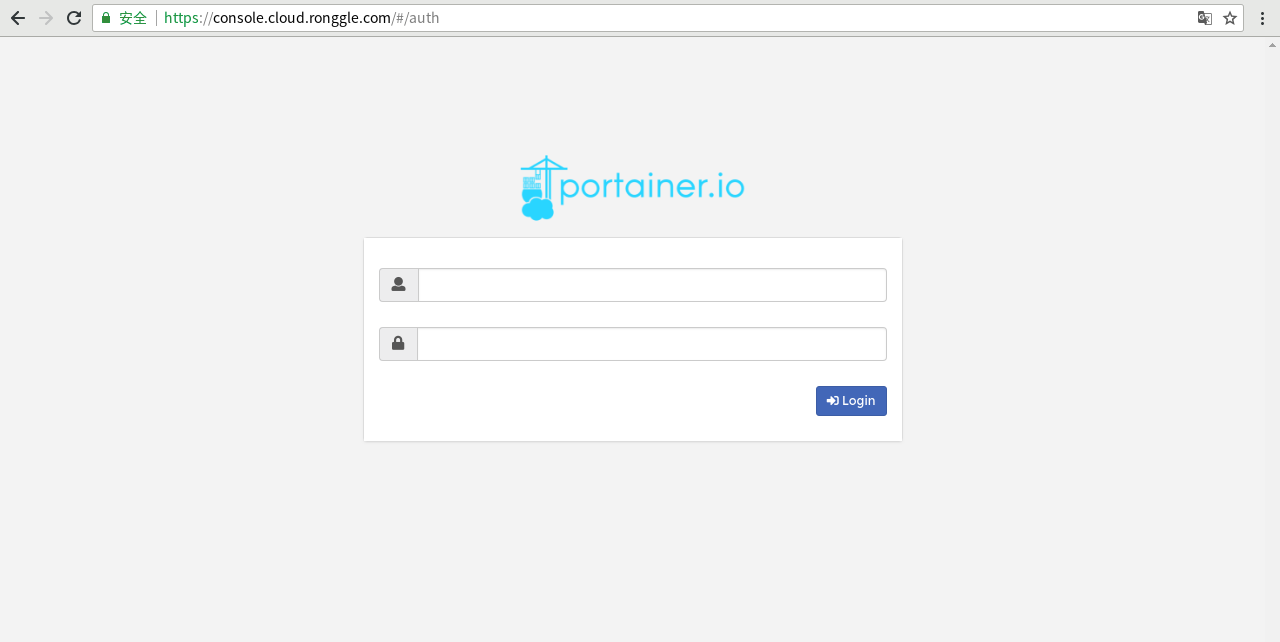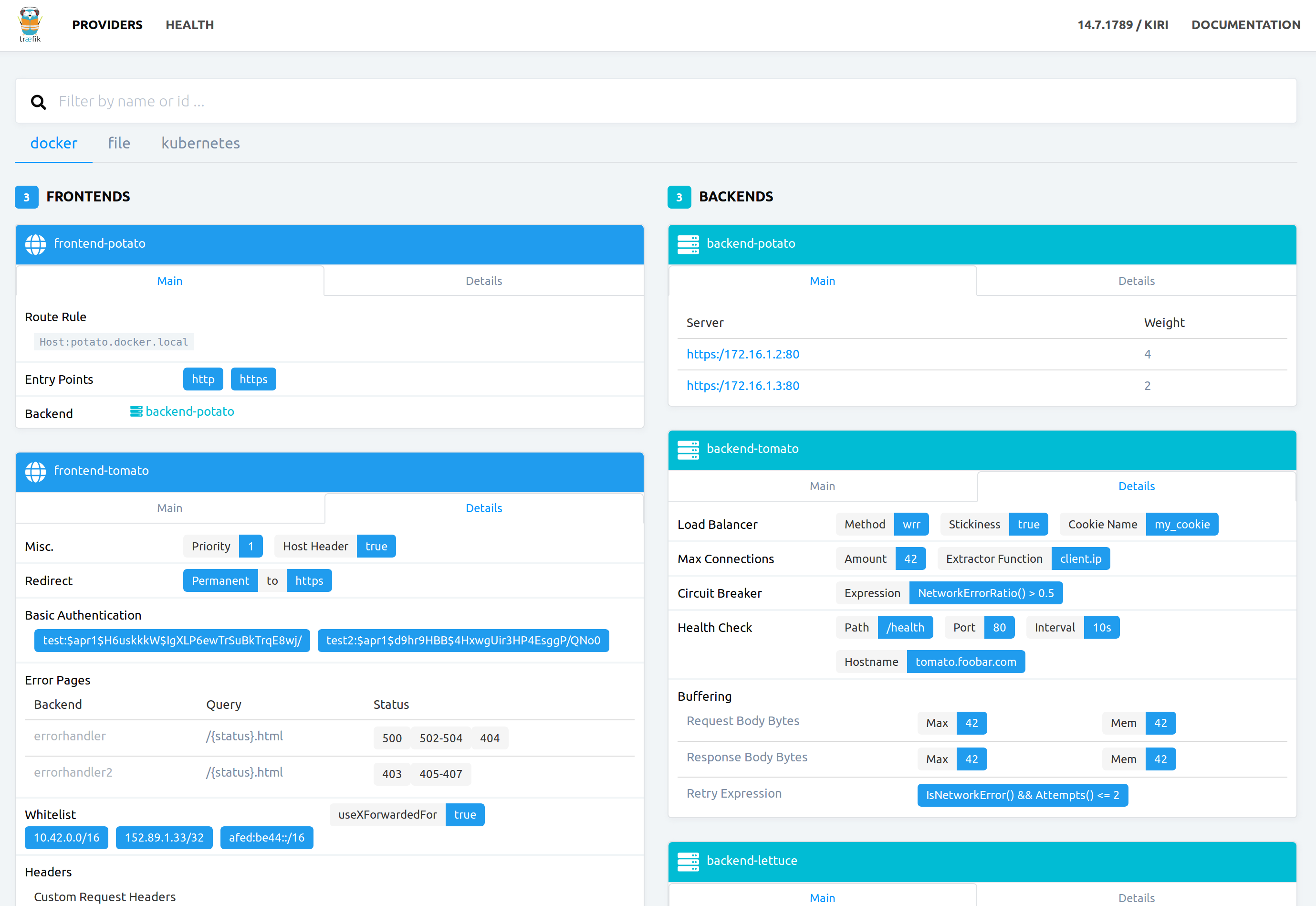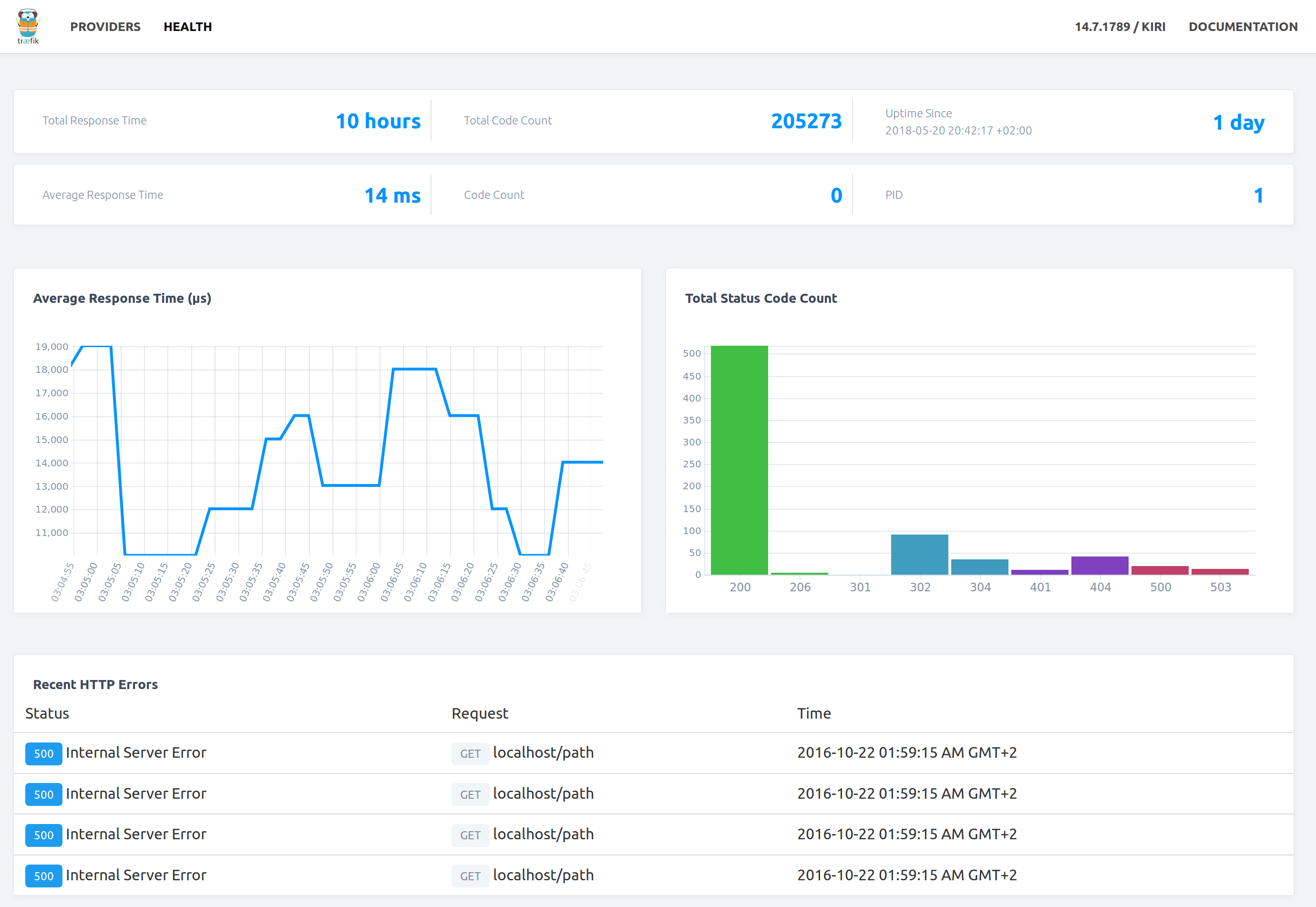目标
开启Traefik的https服务。
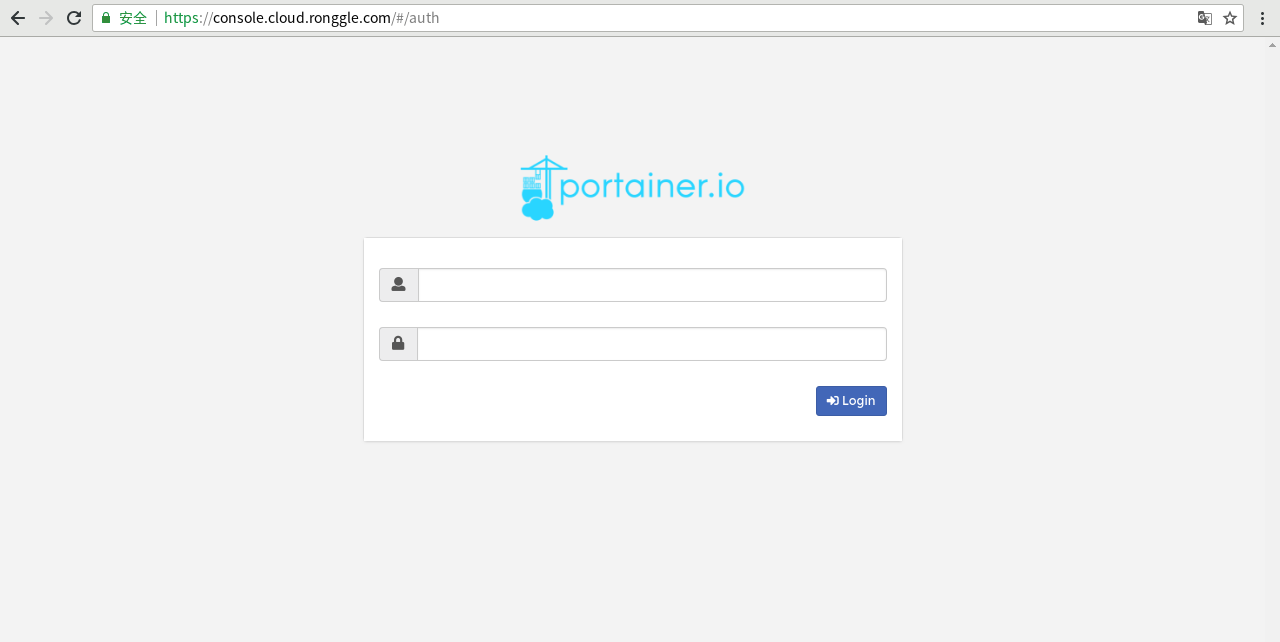
前期准备
Traefik
Traefik云原生边缘路由器,反向代理/负载均衡器,简单,动态,自动,快速,功能齐全,开源,经过生产验证,提供指标,并与各种主要集群技术集成……难怪它如此受欢迎!

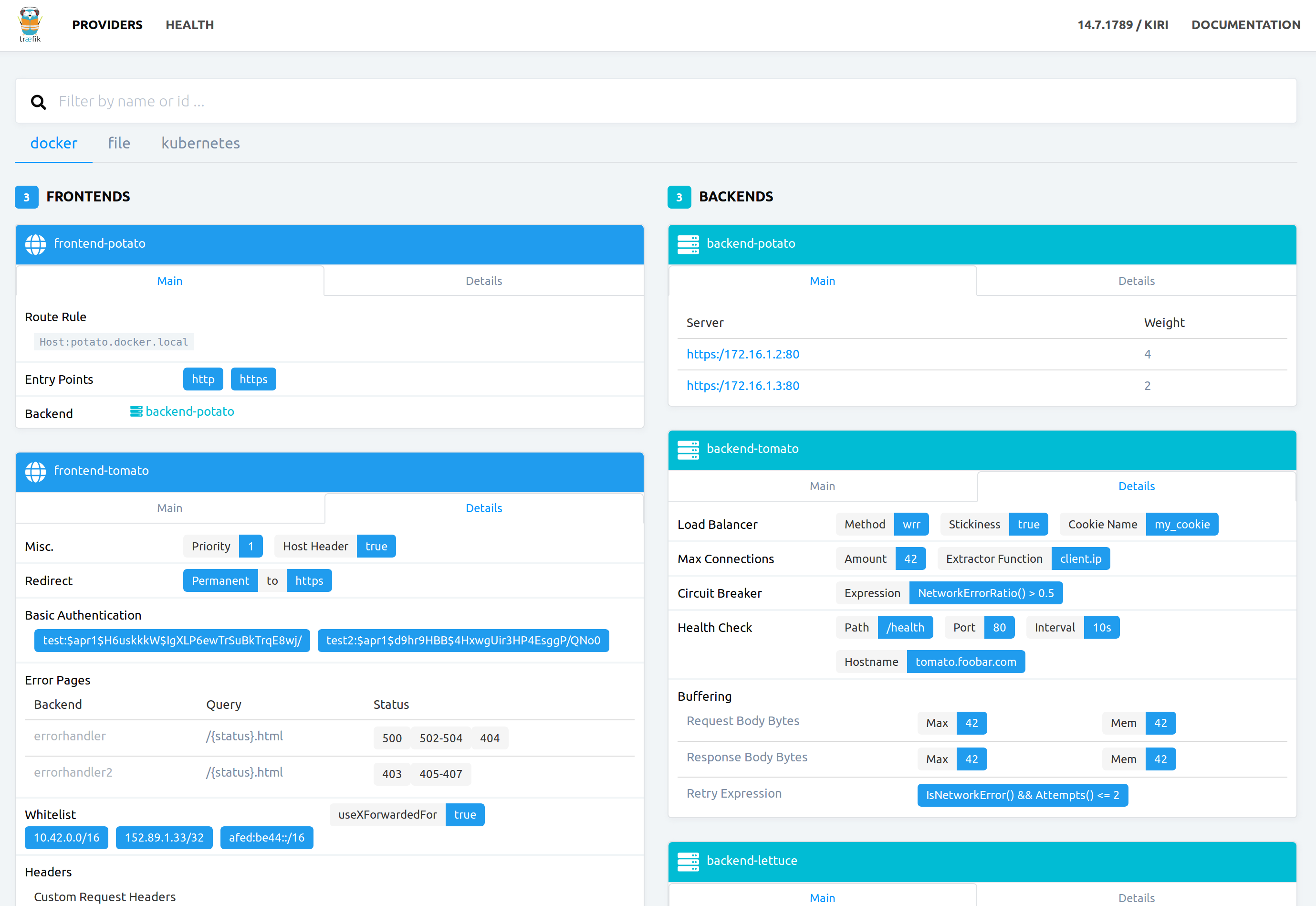 WebUI
WebUI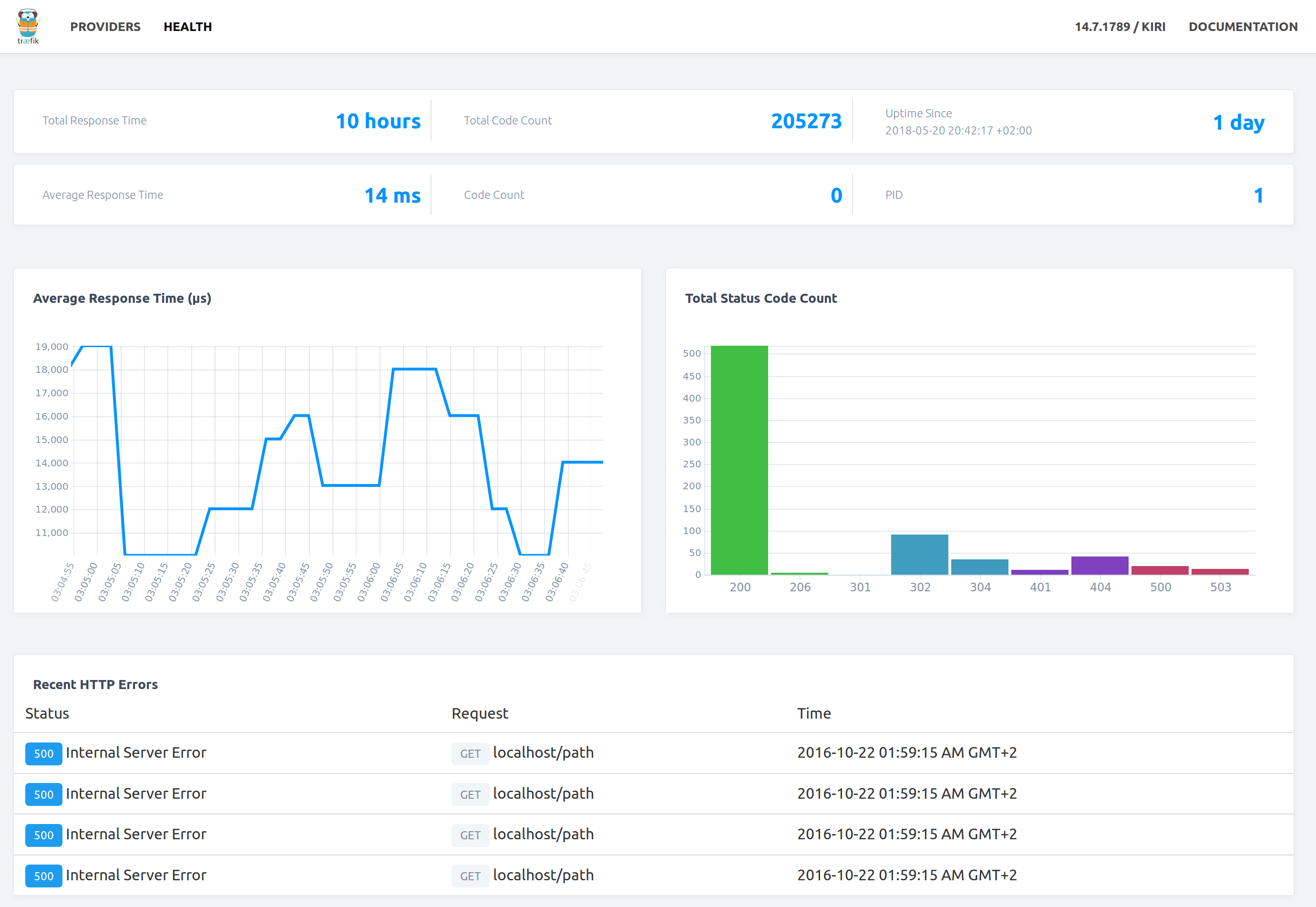 Health
Health新建stack编排文件
1
2
3
4
5
6
7
8
9
10
11
12
13
14
15
16
17
18
19
20
21
22
23
24
25
26
27
28
29
30
31
32
33
34
35
36
37
38
39
40
41
42
43
44
45
46
| version: "3.4"
services:
server:
image: traefik:latest
command:
- "--api"
- "--api.dashboard"
- "--api.statistics"
- "--entrypoints=Name:http Address::80 Redirect.EntryPoint:https"
- "--entrypoints=Name:https Address::443 TLS"
- "--defaultentrypoints=http,https"
- "--acme"
- "--acme.storage=/acme.json"
- "--acme.entryPoint=https"
- "--acme.httpChallenge.entryPoint=http"
- "--acme.onHostRule=true"
- "--acme.onDemand=false"
- "--acme.email=example@mail.com"
- "--docker"
- "--docker.swarmMode"
- "--docker.domain=example.com"
- "--docker.watch"
ports:
- "80:80"
- "443:443"
networks:
- proxy
volumes:
- /var/run/docker.sock:/var/run/docker.sock
deploy:
placement:
constraints:
- node.role == manager
update_config:
parallelism: 1
delay: 10s
restart_policy:
condition: on-failure
labels:
- traefik.backend=traefik
- traefik.frontend.rule=Host:monitor.example.com
- traefik.docker.network=traefik_proxy
- traefik.port=8080
networks:
proxy:
|
如上,我们开启了traefik的api、docker、docker swarm、https、自动向Let's Encrypt申请证书功能,并且把它的web功能暴露到monitor.example.com,当我们部署完成后,就可以使用https://monitor.example.com进行访问。
部署traefik
部署其实很简单,为采用的stack模式部署的traefik,命令如下:
1
2
3
4
5
6
7
| $ ls
traefik.yml
$ sudo docker stack deploy -c traefik.yml traefik
稍等一会儿就可以查看到我们已经完成了traefik的部署,并且使用traefik自动发现Docker上运行的应用时,以及是https了,查看证书详情,可以看到我们的证书使用的Let's Encrypt申请。

|